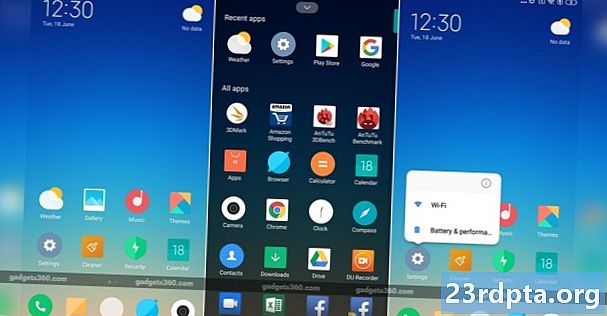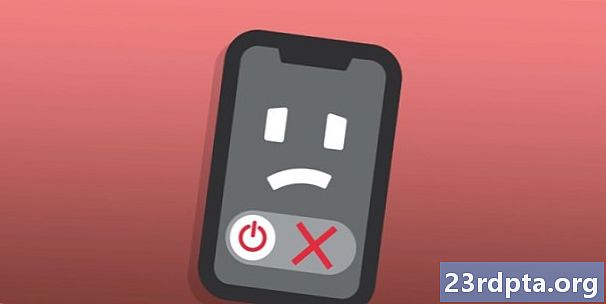
NộI Dung
- 1. Khởi động lại thiết bị của bạn


Một số thiết bị cho phép bạn tắt Chế độ an toàn từ bảng thông báo. Đây là cách làm thế nào để làm điều đó:
- Kéo bảng thông báo xuống.
- Chạm vàoChế độ an toàn được bật thông báo để tắt nó.
- Điện thoại của bạn sẽ tự động khởi động lại và tắt Chế độ an toàn.
3. Sử dụng các nút phần cứng
- 4. Kiểm tra các ứng dụng vi phạm
- 5. Tùy chọn hạt nhân

Mặc dù việc đặt điện thoại của bạn ở Chế độ an toàn rất khó, nhưng không phải lúc nào cũng rõ cách lấy thiết bị của bạn ra khỏi thiết bị. Điều đó có thể rất bực bội, đặc biệt đối với những người không quen với thiết bị của họ.
Đối với những người bị mắc kẹt trong Chế độ an toàn vì bất kỳ lý do gì, đừng sợ! Dưới đây, hướng dẫn từng bước của chúng tôi về cách tắt Chế độ an toàn trên thiết bị Android của bạn.
Biên tập viên lưu ý: Chúng tôi sẽ cập nhật bài viết này theo thời gian.
1. Khởi động lại thiết bị của bạn

Khởi động lại có thể khắc phục các sự cố khác với thiết bị của bạn, do đó, có nghĩa là việc khởi động lại có thể tắt Chế độ an toàn. Các bước tương đối đơn giản:
- Nhấn và giữQuyền lực nút trên thiết bị của bạn cho đến khi một số tùy chọn thiết bị bật lên.
- NhấnKhởi động lại.
- Nếu bạn không thấy tùy chọn khởi động lại, hãy tiếp tục giữ phímQuyền lực nút trong khoảng 30 giây.

Một số thiết bị cho phép bạn tắt Chế độ an toàn từ bảng thông báo. Đây là cách làm thế nào để làm điều đó:
- Kéo bảng thông báo xuống.
- Chạm vàoChế độ an toàn được bật thông báo để tắt nó.
- Điện thoại của bạn sẽ tự động khởi động lại và tắt Chế độ an toàn.
3. Sử dụng các nút phần cứng

Nếu không có bước nào nói trên làm việc cho bạn, một số bước đã báo cáo thành công bằng cách sử dụng các nút phần cứng. Đây là những gì bạn làm:
- Tắt thiết bị của bạn.
- Khi thiết bị của bạn tắt, nhấn và giữQuyền lực nút.
- Khi bạn thấy một logo trên màn hình, hãy bỏ quaQuyền lực nút.
- Nhấn và giữ nhanhGiảm âm lượng nút sau khi buôngQuyền lực nút.
Sau khi bạn hoàn thành các bước, bạn sẽ thấy một Chế độ an toàn: TẮT hoặc một cái gì đó tương tự. Phương pháp này có thể là hit-and-miss, dựa trên thiết bị của bạn.
Cũng đọc: Cách thay đổi phông chữ cho Android | Cách khắc phục sự cố hao pin Android và kéo dài tuổi thọ pin
Cũng để mắt đến bất kỳ nút âm lượng bị hỏng. Nút âm lượng bị hỏng khiến điện thoại của bạn nghĩ rằng bạn đang nhấn và giữ nút đó. Vấn đề như vậy thậm chí có thể buộc điện thoại của bạn khởi động vào Chế độ an toàn mọi lúc. Nếu điều đó xảy ra, tốt nhất là bạn nên ghé thăm một cửa hàng sửa chữa địa phương hoặc đi xuống tuyến đường DIY.
4. Kiểm tra các ứng dụng vi phạm

Mặc dù bạn có thể sử dụng các ứng dụng của bên thứ ba trong khi ở Chế độ an toàn, bộ nhớ cache và dữ liệu ứng dụng của nó vẫn bị chặn trong cài đặt của thiết bị. Điều đó rất tốt, vì có một cơ hội mà một ứng dụng bạn đã tải xuống đang buộc điện thoại của bạn vào Chế độ an toàn. Trong trường hợp đó, tốt nhất là bạn nên tự xử lý ứng dụng thay vì liên tục khởi động lại điện thoại.
Có ba cách để khắc phục điều này: xóa bộ nhớ cache, xóa dữ liệu ứng dụng và gỡ cài đặt ứng dụng. Hãy bắt đầu với việc xóa bộ nhớ cache:
- Mở Cài đặt.
- NhấnỨng dụng và thông báo, sau đó nhấnXem tất cả các ứng dụng.
- Nhấn vào tên ứng dụng vi phạm.
- NhấnLưu trữ, sau đó nhấnXóa bộ nhớ cache.
Nếu điều đó không thực hiện được mánh khóe, thì đó là thời gian để tiến thêm một bước. Được cảnh báo: xóa một ứng dụng Bộ nhớ lưu trữ sẽ xóa bộ nhớ cache và dữ liệu người dùng của bạn cho ứng dụng đó. Ngoài ra, ở đây, cách thức xóa ứng dụng lưu trữ trên ứng dụng:
- Mở Cài đặt.
- NhấnỨng dụng và thông báo, sau đó nhấnXem tất cả các ứng dụng.
- Nhấn vào tên ứng dụng vi phạm.
- NhấnLưu trữ, sau đó nhấnLưu trữ rõ ràng.
Cũng đọc: Cách chụp ảnh màn hình trên Android | Cách bật Chế độ ban đêm trên Android
Nếu xóa bộ nhớ cache và bộ nhớ ứng dụng đã không thực hiện thủ thuật, thì đó là thời gian để gỡ cài đặt ứng dụng:
- Mở Cài đặt.
- NhấnỨng dụng và thông báo, sau đó nhấnXem tất cả các ứng dụng.
- Nhấn vào tên ứng dụng vi phạm.
- Nhấn Gỡ cài đặt, sau đó nhấnđược xác nhận.
5. Tùy chọn hạt nhân
Tùy chọn còn lại của bạn là thực hiện khôi phục cài đặt gốc trên thiết bị của bạn. Làm như vậy sẽ xóa tất cả dữ liệu nội bộ của bạn, vì vậy hãy chắc chắn rằng bạn đã thử mọi thứ khác trước khi sử dụng bước này. Đảm bảo sao lưu tất cả dữ liệu của bạn trước khi thực hiện khôi phục cài đặt gốc.
Khi bạn đã hít một hơi thật sâu và ngăn tay bạn run lên, đây là cách để thực hiện khôi phục cài đặt gốc:
- MởCài đặt.
- Cuộn xuống và nhấnHệ thống, sau đó nhấnNâng cao.
- NhấnĐặt lại tùy chọn, sau đó nhấnXóa tất cả dữ liệu.
- NhấnĐặt lại điện thoại ở phía dưới
- Nếu cần, hãy nhập mã PIN, mẫu hoặc mật khẩu của bạn.
- NhấnXoá đi mọi thứ.
Đây là những phương pháp tốt nhất hiện có để tắt Chế độ an toàn. Bạn đã bị mắc kẹt trong vòng lặp Chế độ an toàn? Bạn đã tìm ra những gì đã đi sai? Cho chúng tôi biết trong các ý kiến dưới đây!